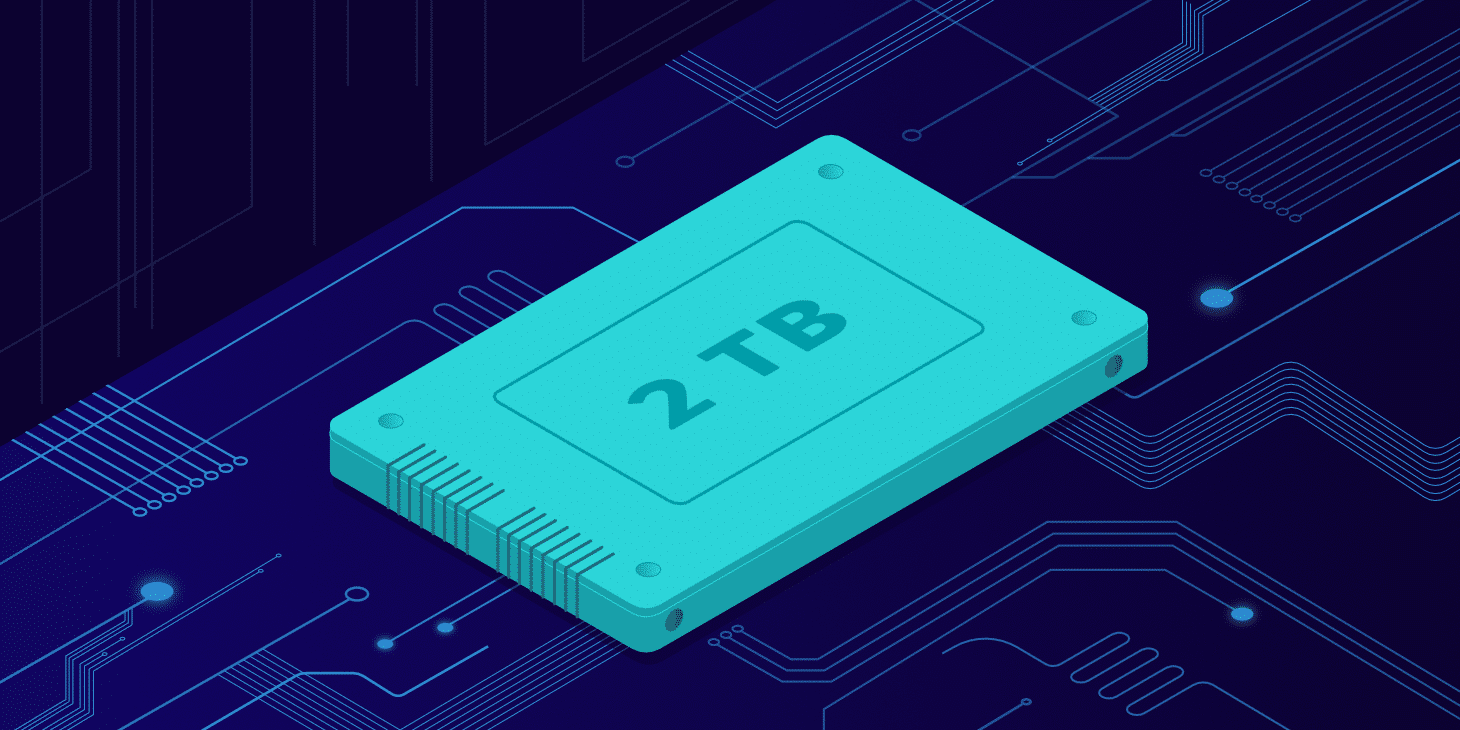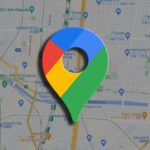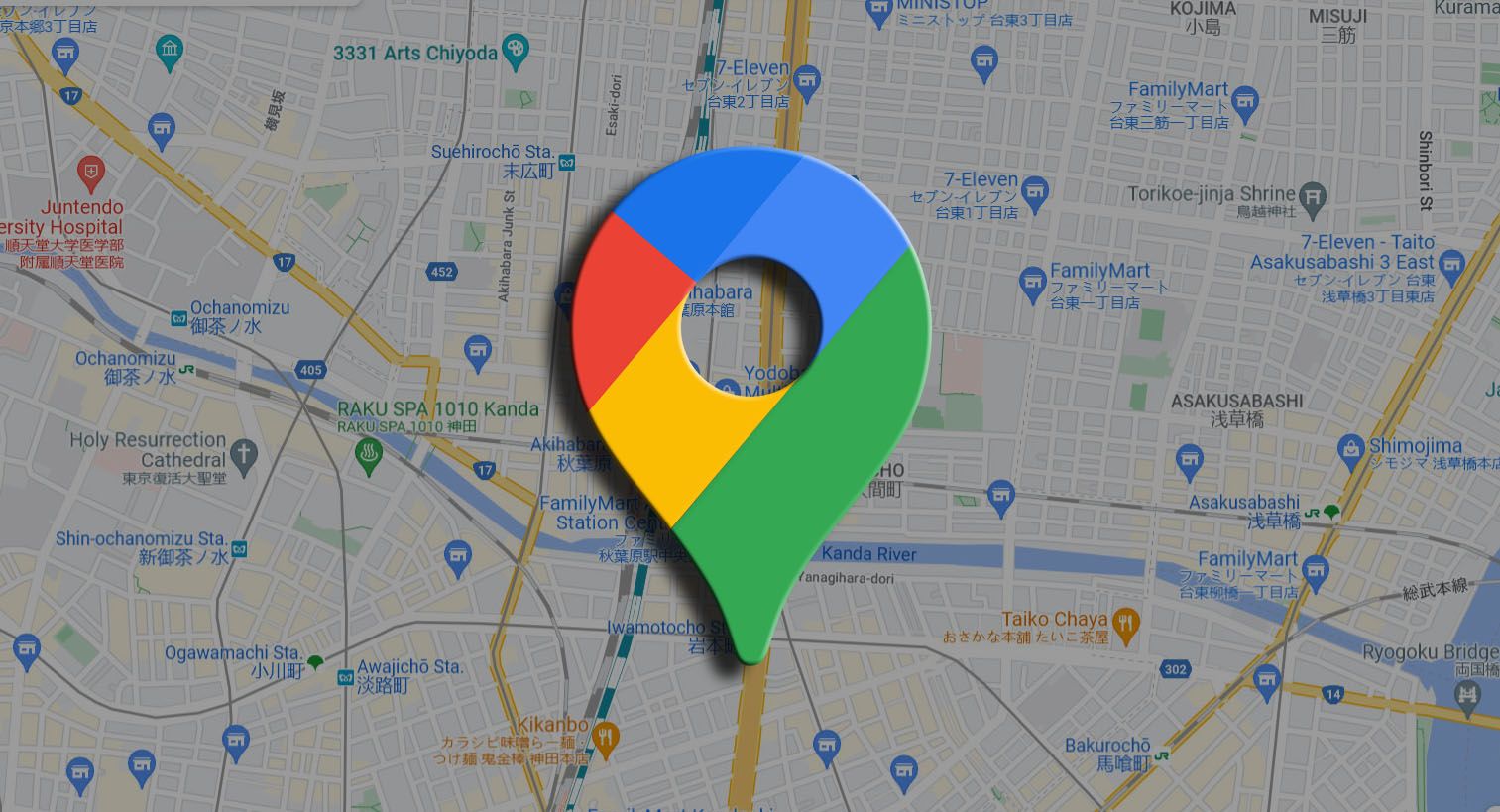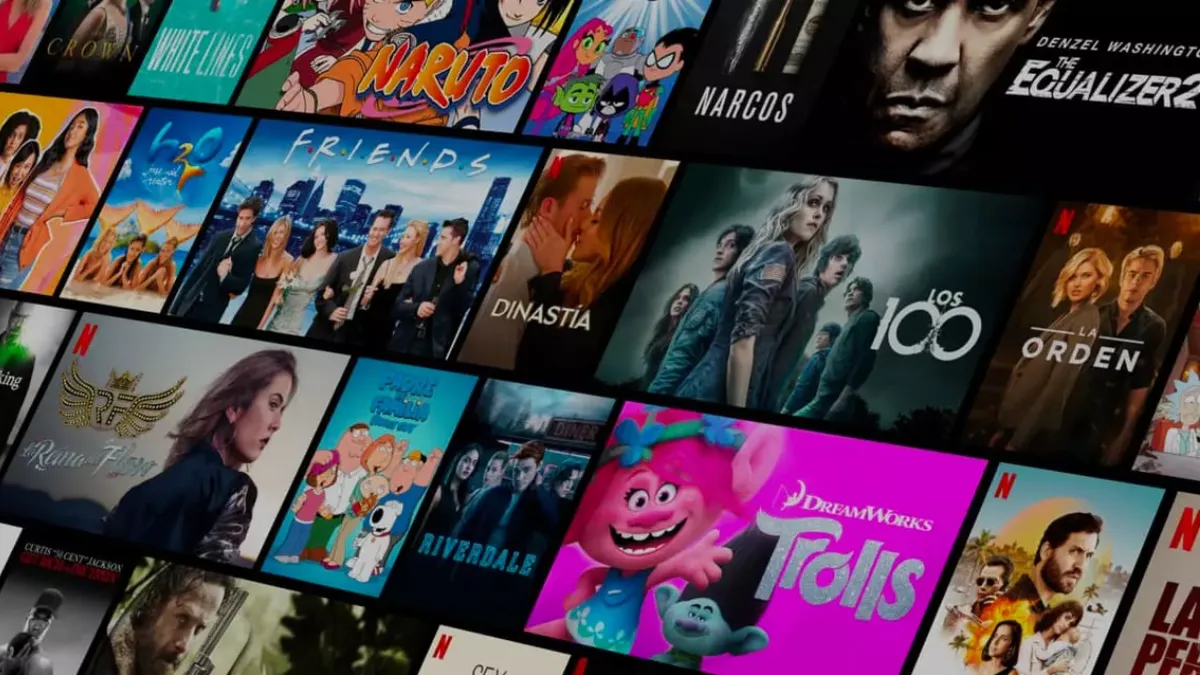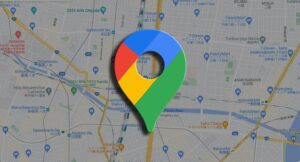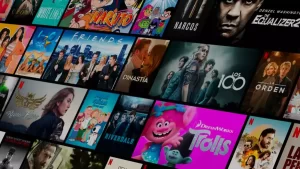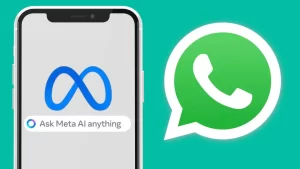Todo lo Que Necesitas Saber Sobre SSD: Revoluciona Tu PC Hoy Mismo
En el mundo de la tecnología, la velocidad y eficiencia son cruciales. Las Unidades de Estado Sólido, más conocidas como SSD, han revolucionado la manera en que interactuamos con nuestras computadoras. Si estás buscando mejorar el rendimiento de tu PC, entender qué es un SSD, cómo funciona y sus ventajas sobre los discos duros tradicionales es esencial. En este artículo, te explicaremos todo lo que necesitas saber para tomar una decisión informada y optimizar tu experiencia informática.
¿Qué es una Unidad SSD?
Una Unidad de Estado Sólido (SSD) es un dispositivo de almacenamiento que utiliza memoria flash para guardar datos, a diferencia de los discos duros tradicionales (HDD) que dependen de platos giratorios y cabezales móviles. Los SSD no tienen partes móviles, lo que los hace mucho más rápidos y resistentes a los daños físicos.

Ventajas de las Unidades SSD
1. Velocidad
La característica más destacada de los SSD es su velocidad. Las unidades SSD pueden leer y escribir datos a velocidades mucho mayores que los HDD. Esto se traduce en tiempos de arranque más rápidos, aplicaciones que se cargan en un abrir y cerrar de ojos y una transferencia de archivos extremadamente eficiente.
2. Durabilidad
Sin partes móviles, los SSD son menos propensos a fallos mecánicos. Esto los hace más resistentes a golpes y caídas, lo que es ideal para laptops y dispositivos portátiles.
3. Eficiencia Energética
Los SSD consumen menos energía en comparación con los HDD. Esto no solo prolonga la vida útil de las baterías en laptops, sino que también reduce el consumo de energía en PCs de escritorio, lo cual es beneficioso tanto para tu bolsillo como para el medio ambiente.
4. Silencio
Los discos duros tradicionales pueden ser ruidosos debido a sus partes móviles. Los SSD, en cambio, son completamente silenciosos, lo que contribuye a un ambiente de trabajo más tranquilo y agradable.
Tipos de Unidades SSD
1. SATA SSD
Los SSD SATA son los más comunes y se conectan a través de la interfaz SATA, la misma que usan los HDD. Aunque son mucho más rápidos que los HDD, su velocidad está limitada por la interfaz SATA, alcanzando hasta 600 MB/s.
2. NVMe SSD
Las unidades NVMe (Non-Volatile Memory Express) son significativamente más rápidas que las SATA, utilizando la interfaz PCIe en lugar de SATA. Pueden alcanzar velocidades de hasta 3500 MB/s o más, lo que las convierte en la opción ideal para usuarios que necesitan el máximo rendimiento.
3. M.2 SSD
Los SSD M.2 son compactos y se pueden conectar tanto a interfaces SATA como PCIe. Son ideales para laptops y PCs de escritorio con espacio limitado, proporcionando una excelente combinación de velocidad y tamaño.
Cómo Instalar una Unidad SSD
1. Elegir el SSD Adecuado
Antes de comprar un SSD, asegúrate de que sea compatible con tu sistema. Verifica qué tipo de interfaz (SATA o PCIe) y tamaño (2.5 pulgadas, M.2) soporta tu computadora.
2. Clonar tu Disco Duro
Para no perder tus datos, puedes clonar tu HDD a tu nuevo SSD. Existen varias herramientas de software que facilitan este proceso, como Macrium Reflect o Acronis True Image.
3. Instalar Físicamente el SSD
Apaga tu computadora y desconéctala de la corriente. Abre el gabinete y localiza la ranura correspondiente para tu SSD. Conecta el SSD y asegúralo con los tornillos necesarios. Si estás instalando un M.2 SSD, asegúrate de insertarlo en el ángulo correcto y ajustarlo con el tornillo de soporte.
4. Configurar el SSD en el BIOS
Enciende tu computadora y accede al BIOS/UEFI. Configura tu SSD como el disco de arranque principal. Guarda los cambios y reinicia tu computadora.
Optimización y Mantenimiento de un SSD
1. Activar TRIM
TRIM es una función que ayuda a mantener el rendimiento de tu SSD a lo largo del tiempo. La mayoría de los sistemas operativos modernos, como Windows 10 y macOS, activan TRIM automáticamente. Si no es así, puedes activarlo manualmente a través de la configuración del sistema.
2. Mantener Espacio Libre
Evita llenar tu SSD al máximo de su capacidad. Mantener al menos un 10-20% de espacio libre puede ayudar a mantener su rendimiento y prolongar su vida útil.
3. Actualizar el Firmware
Los fabricantes de SSD a menudo lanzan actualizaciones de firmware que pueden mejorar el rendimiento y la estabilidad de la unidad. Verifica regularmente en el sitio web del fabricante si hay actualizaciones disponibles para tu SSD.
Las unidades SSD representan una de las mejoras más significativas que puedes realizar en tu PC. Con su impresionante velocidad, durabilidad y eficiencia energética, los SSD no solo transformarán tu experiencia informática, sino que también te prepararán para futuras exigencias tecnológicas.
Al entender las diferencias entre los tipos de SSD y seguir las mejores prácticas para su instalación y mantenimiento, podrás maximizar los beneficios de esta tecnología revolucionaria. Si estás buscando darle un nuevo impulso a tu computadora, una unidad SSD es definitivamente una inversión que vale la pena considerar.